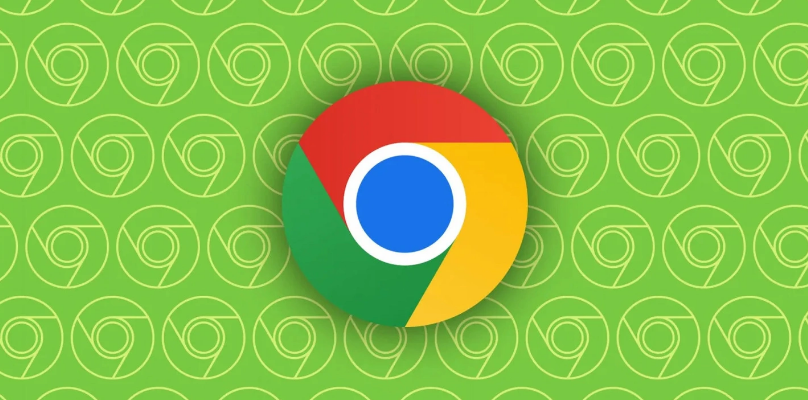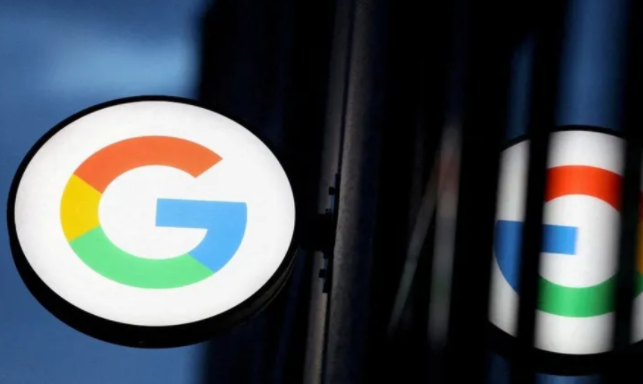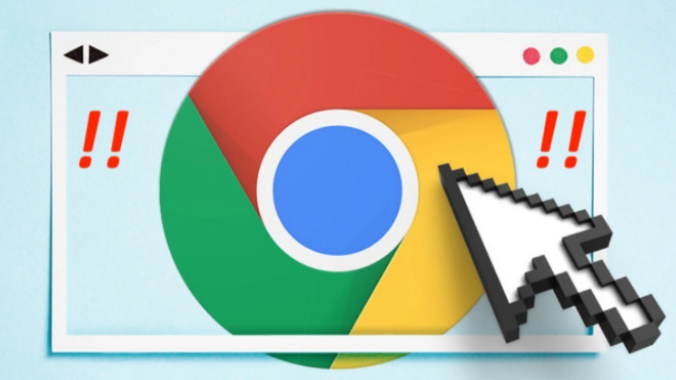Chrome浏览器下载完成后如何配置文件夹路径
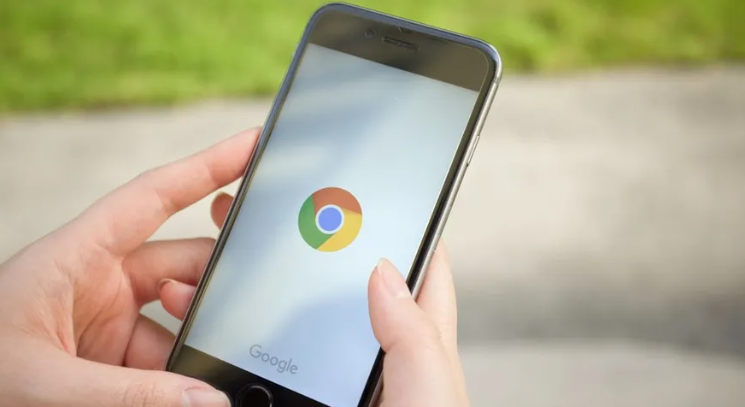
一、找到Chrome浏览器的快捷方式
1. 桌面快捷方式:如果你在桌面上有Chrome浏览器的快捷方式,可以直接右键点击该图标。在弹出的菜单中选择“属性”选项。在“起始位置”字段中,可以看到当前Chrome浏览器的默认路径。如果你想更改下载文件夹路径,这里可以进行部分设置,但主要针对的是浏览器的安装位置和启动相关设置。
2. 开始菜单快捷方式:通过点击“开始”按钮,在程序列表中找到Chrome浏览器的快捷方式。右键点击它,同样选择“属性”。这里的设置和桌面快捷方式的属性设置类似,不过有些电脑可能没有在开始菜单创建Chrome的快捷方式。
二、通过Chrome浏览器的设置选项配置
1. 打开设置页面:启动Chrome浏览器,点击右上角的三个点,选择“设置”。在设置页面中,向下滚动,找到“高级”选项并点击展开。
2. 查找下载内容相关设置:在“高级”设置中,找到“下载内容”部分。在这里,你可以看到“下载前询问每个文件的保存位置”和“默认下载位置”等选项。如果勾选“下载前询问每个文件的保存位置”,每次下载时都会弹出窗口让你选择保存路径,包括具体的文件夹。如果想直接设置默认下载文件夹路径,可以点击“更改”按钮(如果当前设置允许更改),然后在弹出的窗口中选择你想要设置为下载文件夹的路径,例如可以将其更改为D盘的一个专门用于下载文件的文件夹。
三、修改系统环境变量(高级方法)
1. 访问环境变量设置:对于有一定计算机知识的用户,可以通过修改系统环境变量来影响Chrome浏览器的下载文件夹路径。在Windows系统中,右键点击“此电脑”,选择“属性”,然后点击“高级系统设置”。在“系统属性”窗口中,点击“环境变量”按钮。
2. 调整相关变量:在环境变量窗口中,找到与Chrome浏览器相关的用户变量或系统变量。不过这种方法比较复杂,并且可能会对系统的其他部分产生影响,所以需要谨慎操作。一般来说,不建议初学者采用这种方式来更改Chrome浏览器的下载文件夹路径,除非有特殊的需求并且清楚可能带来的后果。